Visa försäljningsinsikter i en sammanfattning av ett Microsoft Teams-möte
Microsoft 365 Copilot för försäljning innehåller alla funktioner inom Microsoft 365 Copilot ska kunna ge användarna värdefulla insikter som kan underlätta kundrelationerna. Den kombinerade Copilot-upplevelsen i produkter som Microsoft Teams kombinerar kraften i Copilot i Teams och Sales, vilket ger sömlösa, rollspecifika funktioner för förbättrat samarbete. Upplevelsen ger sammanfattade mötesinsikter och genererade mötessammanfattningar som gör det möjligt för säljare att utveckla kundrelationer och ta hem affärer.
Här är videon som visar ett mötesförberedelsekort i Teams och hur du visar försäljningsinsikter med hjälp av Teams-mötessammanfattningar:
Licenskrav
Obs
Om du har en befintlig Sales Copilot licens går du till Visa och förstå mötessammanfattningen.
Förutsättningar
- Aktivera Copilot AI-funktioner i din miljö.
- Lägg till appen Copilot för försäljning i mötet.
- Transkribera mötet.
Språk som stöds
En lista över språk som stöds finns i Språk som stöds.
Visa försäljningsrelaterade insikter i mötessammanfattning
Du kan visa en mötessammanfattning om du spelar in och transkriberar ett möte. Eftersom Copilot för försäljning har lagts till i Teams-mötet kan du visa försäljningsrelaterade insikter i mötessammanfattningen.
Om du vill visa försäljningsrelaterade insikter öppnar du mötessammanfattningen i Teams, väljer nedåtpilen bredvid Ttranskription och väljer sedan Försäljning.
Följande information finns tillgänglig:
Åtgärder efter mötet: Visa en lista med föreslagna åtgärder efter mötet, till exempel skapa ett sammanfattande e-postmeddelande för mötesdeltagarna.
Förslag på uppföljningar från mötet: Visa en lista över uppföljningsuppgifter som skapas under mötet. Du kan även skapa en uppgift i CRM genom att välja Skapa uppgift.
Frågor: Visa frågor som ställts under mötet. Det hjälper dig att identifiera om dina säljare ställer rätt frågor för att förstå kundens behov. Frågorna grupperas efter den person som ställde dem. När du väljer en fråga hoppar videoklippet till den punkt i konversationen där frågan ställdes.
Deltagarstatistik: Visa en lista med deltagare (inifrån och utanför organisationen) och följande statistik:
- Förhållande tala/lyssna: Visa det genomsnittliga förhållandet mellan tiden för tala respektive lyssna. Det hjälper dig att identifiera om säljarna pratar för mycket eller för lite under kundsamtal. Det hjälper dig att identifiera om säljarna lyssnar på kunderna och förstår deras behov.
- Växlingar per konversation: Visa det genomsnittliga antalet växlingar mellan en säljare och en kund i en konversation, vilket innebär antalet gånger som konversationen växlas från en person till en annan. Detta hjälper dig att identifiera om säljarna engagerar sig aktivt under konversationerna.
- Genomsnittlig paus: Visa den genomsnittliga paustiden innan en säljare talar under en konversation. Detta hjälper dig att upptäcka om säljarna avbryter kunderna innan dessa har talat klart, samt om de har tillräckligt med tålamod.
- Längsta monolog: Visa den längsta tid som en kund talar under en konversation. Detta hjälper dig att identifiera om säljarna ger kunderna tillräckligt med tid för att tala och uttrycka sina behov.
Nyckelord som anges: Visa de nyckelord som nämnts under mötet. Nyckelord grupperas enligt följande kategorier:
- Varumärken: Namn på varumärken som nämnts under mötet.
- Tider: Tid som omnämns under mötet.
- Personer: Namn på personer som nämnts under mötet.
- Övrigt: Andra nyckelord som nämnts under mötet.
Om du spårar nyckelord och konkurrenter i ditt CRM visas de också i det här avsnittet.
Obs
Om du startar och stoppar en mötesinspelning flera gånger genereras inte försäljningsinsikter.
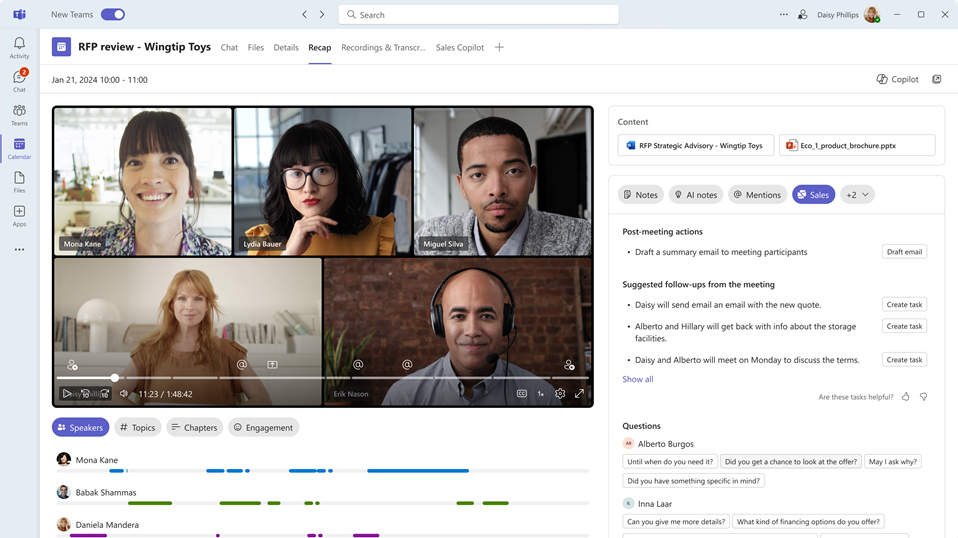
Skapa en CRM-uppgift från en mötessammanfattning
Öppna en mötessammanfattning i Teams och visa försäljningsrelaterade insikter.
Leta upp uppföljningsobjektet som du behöver skapa en uppgift för och välj sedan Skapa uppgift.
Lägg till eller uppdatera följande information:
Artikel Description Obligatoriskt Subject Namn på uppgiften. Ja Ägare Vem som ska utföra uppgiften. Om det inte är du kan du tilldela någon annan. Ja Ansluten till En post som innehåller information om uppgiften välj bland konton och affärsmöjligheter som är associerade med e-postmeddelandets mottagare. Nej. Förfallodatum Det datum då ägaren ska slutföra uppgiften. Nej. Description Text för uppföljningsobjektet Du kan ändra det vid behov.
Obs! En länk till mötet fylls i automatiskt i det här fältet.Nej 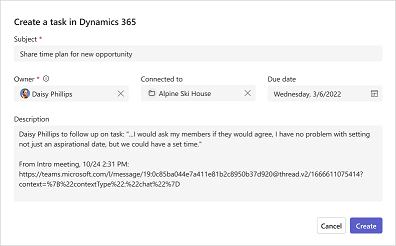
Välj Skapa.
När du har skapat en uppgift, ändras Skapa uppgift till Öppna uppgift. Välj Öppna uppgift om du vill öppna uppgiften i CRM-systemet.
Skapa en e-postsammanfattning efter mötet
När du har möte med dina kunder skickar du ofta ett e-postmeddelande med en sammanfattning av din interaktion, relevanta åtgärdsobjekt eller nästa steg och ett uppföljningsdatum. Att manuellt skapa en mötessammanfattning och kompilera alla anteckningar och åtgärdsobjekt som har tagits under mötet tar ganska lång tid och missas ofta.
Med Copilot för försäljning kan du snabbt skapa ett utkast till ett e-postmeddelande från mötessammanfattningen i Teams. E-postmeddelandet innehåller en sammanfattning av mötet, åtgärdspunkter och uppföljningsuppgifter.
Så här skapar du en e-postsammanfattning efter mötet:
Öppna en mötessammanfattning i Teams och visa försäljningsrelaterade insikter.
Under avsnittet Åtgärder efter möte väljer du E-postutkast. E-postmeddelandet skapas och öppnas i ett popup-fönster.
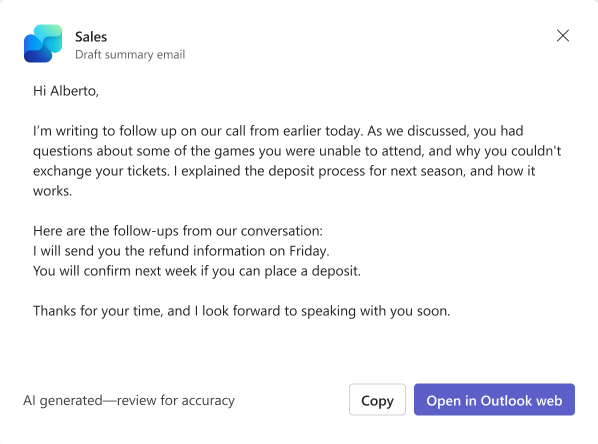
Om du vill kopiera e-postinnehållet till Urklipp väljer du Kopiera.
Om du vill öppna e-postmeddelandet i webbversionen av Outlook väljer du Öppna i webbversionen av Outlook.
Granska och uppdatera e-postinnehållet efter behov och skicka det sedan till dina kunder.